小米10显示拦截的短信设置方法
- WBOYWBOYWBOYWBOYWBOYWBOYWBOYWBOYWBOYWBOYWBOYWBOYWB转载
- 2024-04-22 15:50:131266浏览
现如今,骚扰短信泛滥,让人不胜其烦。对于小米手机用户来说,拦截骚扰短信的方法十分简单,只需打开手机设置即可。下面php小编苹果就为大家带来小米10显示拦截的短信设置方法,一起来看看吧。
1.首先找到设置选项,点击进入。
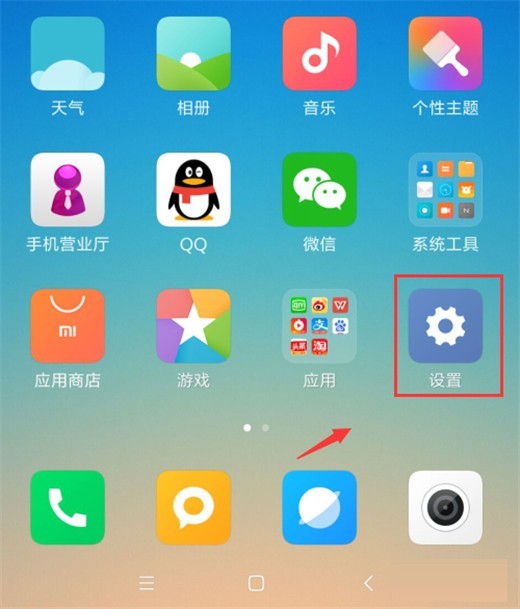
2.进入设置界面后,找到系统应用选项,点击打开。

3.下拉界面找到短信,点击打开。

4.然后把显示拦截的短信后面的开关打开即可。
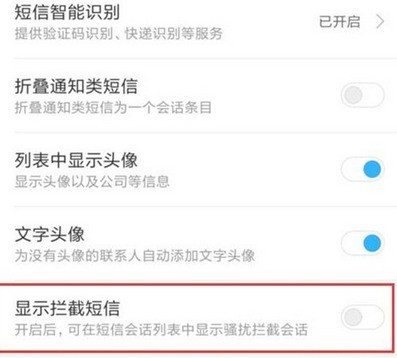
以上是小米10显示拦截的短信设置方法的详细内容。更多信息请关注PHP中文网其他相关文章!
声明:
本文转载于:zol.com.cn。如有侵权,请联系admin@php.cn删除

